Outils d'aide et de formation
Outils d'aide et de formation
L'application Secure Payment comprend des outils de formation et d'assistance aux utilisateurs. Ces outils comprennent :
Mode d'entraînement
Le terminal dispose d'un mode de formation qui permet aux utilisateurs de traiter des transactions dans un environnement simulé, permettant d'apprendre et de comprendre les différentes fonctions du terminal. En mode formation, le terminal ne communique pas avec le serveur et fonctionne même si le terminal n'est pas connecté au réseau. Les options disponibles pour le mode d'entraînement sont les suivantes :
Activer le mode d'entraînement
Lorsque vous activez le mode d'entraînement, le terminal ne traite aucune transaction réelle et ne communique avec aucun autre appareil, tout se passe sur le terminal.
IMPORTANT ! Il est possible de verrouiller une carte en mode d'entraînement, car certaines caractéristiques de sécurité sont stockées sur la puce de la carte. Soyez prudent si vous utilisez une carte de paiement réelle, même en mode d'entraînement.
Pour activer le mode d'entraînement :
À partir de l'écran principal du module SecureTable, touchez l'icône de menu dans le coin supérieur gauche de l'écran.
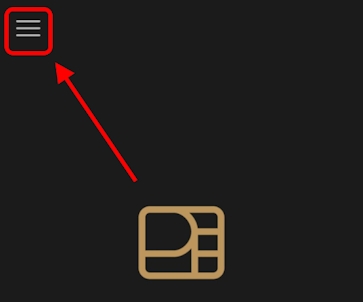
Saisissez le mot de passe marchand et appuyez sur le bouton Confirmer.
Défilez l'écran jusqu'à la section Aide & outils de formation.
Touchez Mode entraînement.
Basculez le bouton de commande Activer le mode d'entraînement vers la droite.
Si vous avez plus d'un terminal, répétez les étapes 1 à 5 pour chaque terminal supplémentaire où vous souhaitez activer le mode d'entraînement.
Désactiver le mode d'entraînement
Lorsque vous activez le mode d'entraînement, le terminal ne peut traiter aucune transaction. Pour reprendre le traitement des transactions, vous devez désactiver le mode d'entraînement.
Pour désactiver le mode d'entraînement :
À partir de l'écran principal du module SecureTable, touchez l'icône de menu dans le coin supérieur gauche de l'écran.
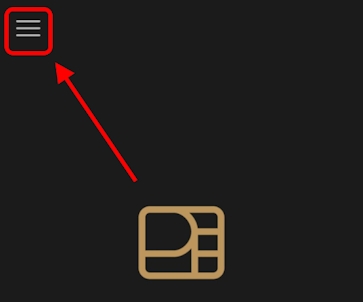
Saisissez le mot de passe marchand et appuyez sur le bouton Confirmer.
Défilez l'écran jusqu'à la section Aide & outils de formation.
Touchez Mode entraînement.
Basculer le bouton de commande Activer le mode d'entraînement vers la gauche.
Si vous avez plus d'un terminal, répétez les étapes 1 à 5 pour chaque terminal supplémentaire où vous souhaitez désactiver le mode d'entraînement.
Obtenir de l'aide
L'application Secure Payment offre une assistance technique et clientèle 24 heures sur 24, 7 jours sur 7.
Pour accéder au menu de support :
À partir de l'écran principal du module SecureTable, touchez l'icône de menu dans le coin supérieur gauche de l'écran.
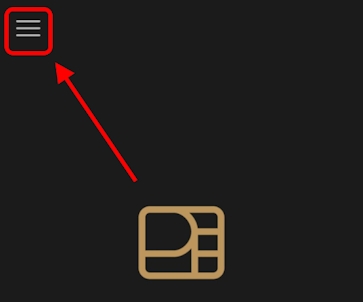
Saisissez le mot de passe marchand et appuyez sur le bouton Confirmer.
Défilez l'écran jusqu'à la section Aide et outils de formation.
Touchez Support.
L'écran Support affiche les options d'assistance disponibles.
Quitter l'application
Si vous devez quitter l'application Secure Payment, deux méthodes sont disponibles :
Utilisation du bouton Retour d'Android
Utilisation du menu Quitter à partir de la page Paramètres
Pour quitter l'application à l'aide du bouton Retour d'Android :
À partir de l'écran principal du module de Passerelle, touchez le le bouton Retour du système Android, situé dans le tiers inférieur gauche de l'écran.

Saisissez le mot de passe marchand et appuyez sur le bouton Confirmer.
Pour quitter l'application en utilisant le menu Quitter de la page Paramètres :
À partir de l'écran principal du module SecureTable, touchez l'icône de menu dans le coin supérieur gauche de l'écran.
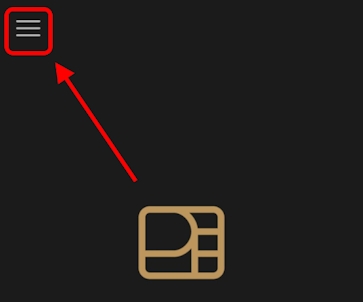
Saisissez le mot de passe marchand et appuyez sur le bouton Confirmer.
Défilez l'écran jusqu'à la section Aide & outils de formation.
Touchez Quitter.

Touchez le bouton Confirmer pour quitter l'application.
À propos de l'application Secure Payment
Le menu À propos affiche des informations sur le terminal et la version du logiciel installé. L'équipe de support de PayFacto peut vous demander de référencer ces informations, mais aucun des champs n'est modifiable.
Pour consulter les informations relatives à l'application Secure Payment :
À partir de l'écran principal du module SecureTable, touchez l'icône de menu dans le coin supérieur gauche de l'écran.
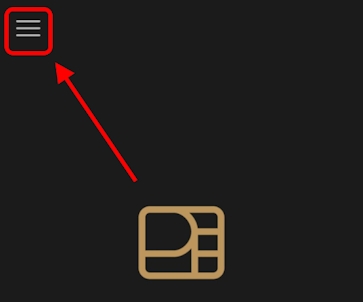
Saisissez le mot de passe marchand et appuyez sur le bouton Confirmer.
Défilez l'écran jusqu'à la section Aide & outils de formation.
Touchez À propos.
L'écran À propos affiche les informations suivantes :
Version de l'application
Code de version
Modèle d'appareil
Numéro de série
Mis à jour
Ce contenu vous a-t-il été utile ?

